php小编苹果为你带来关于QQ音乐如何调整歌词速度的步骤。有时候我们在欣赏音乐时,可能会觉得歌词的显示速度太快或者太慢,为了更好地听歌,调整歌词速度是非常必要的。QQ音乐提供了便捷的调整功能,让我们可以根据自己的喜好来调整歌词的显示速度,下面就来详细了解一下具体的操作步骤吧!
1、打开QQ音乐播放器,播放你要听的音乐。
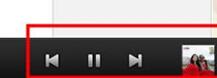
2、桌面上出现歌词进度。

3、双击歌词,弹出歌词相关的设置菜单。

4、反复前进或者后退调整即可。
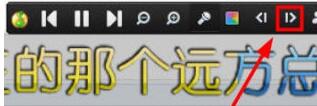
以上是QQ音乐怎么调整歌词速度_QQ音乐调整歌词速度的步骤的详细内容。更多信息请关注PHP中文网其他相关文章!




